Klausimas
Problema: kaip ištaisyti ucrtbase.dll programos klaidą sistemoje Windows?
Ei. Turiu problemą – žaidimas atsitiktinai sudužo. Atrodo, kad ucrtbase.dll sukelia programos strigtį. Informacija apie programos gedimą rodo sugedusį failą, ir aš nežinau, ką galima padaryti, kad tai ištaisyčiau. Ar galite paaiškinti šią problemą ir kaip ją ištaisyti?
Išspręstas atsakymas
Konkreti ucrtbase.dll programos klaida sistemoje „Windows“ yra susijusi su DLL failu, kuris yra „Microsoft Windows“ operacinės sistemos produkto dalis. Tai nėra trečiosios šalies failas, gabalas įdiegiamas diegiant OS. Tačiau yra įvairių šios klaidos priežasčių.
Problema gali kilti, kai kompiuteris paleidžiamas arba kai sistemoje trūksta failo, o įrenginys įspėja apie problemą. Taip gali būti dėl to, kad failas buvo ištrintas per klaidą arba kai gabalas nebuvo tinkamai įdiegtas. Pastarasis gali būti suaktyvintas po Windows operacinės sistemos atnaujinimo[1] arba naujas diegimas.
Jei failas sugadintas, pasirodo klaida, tačiau problema gali būti ir programoje. Šios DLL klaidos gali sukelti problemų ir padaryti įrenginį pažeidžiamą dėl kitų problemų. Failo gali trūkti arba jis gali būti sugadintas dėl kenkėjiškų programų[2] taip pat problemų, kai infekcija pakeičia sistemos procesus ir duomenis.
Kitos ucrtbase.dll klaidos gali būti:
- ucrtbase.dll nerastas
- Šios programos nepavyko paleisti, nes ucrtbase.dll nerasta. Iš naujo įdiegus programą, ši problema gali būti išspręsta.
- Nepavyko rasti [PATH]\\ucrtbase.dll
- Trūksta failo ucrtbase.dll.
- Šios programos negalima tęsti, nes kompiuteryje trūksta ucrtbase.dll.
- Nepavyko paleisti [APPLICATION]. Trūksta būtino komponento: ucrtbase.dll. Dar kartą įdiekite [APPLICATION].
Vartotojai[3] pranešti apie problemą ir tvirtinti, kad įvairios programos. Norėdami išspręsti problemą, galite pabandyti iš naujo įdiegti programą, kuri užstringa. Taip pat patikrinkite failų pažeidimus ir pataisykite juos naudodami Reimage„Mac“ skalbimo mašina X9 gali ištaisyti ucrtbase.dll programos klaidą sistemoje Windows, kai ją sukelia sugadinti failai. Taip pat naudinga grįžti į ankstesnę sistemos būseną, kad patikrintumėte naujausius OS naujinimus.
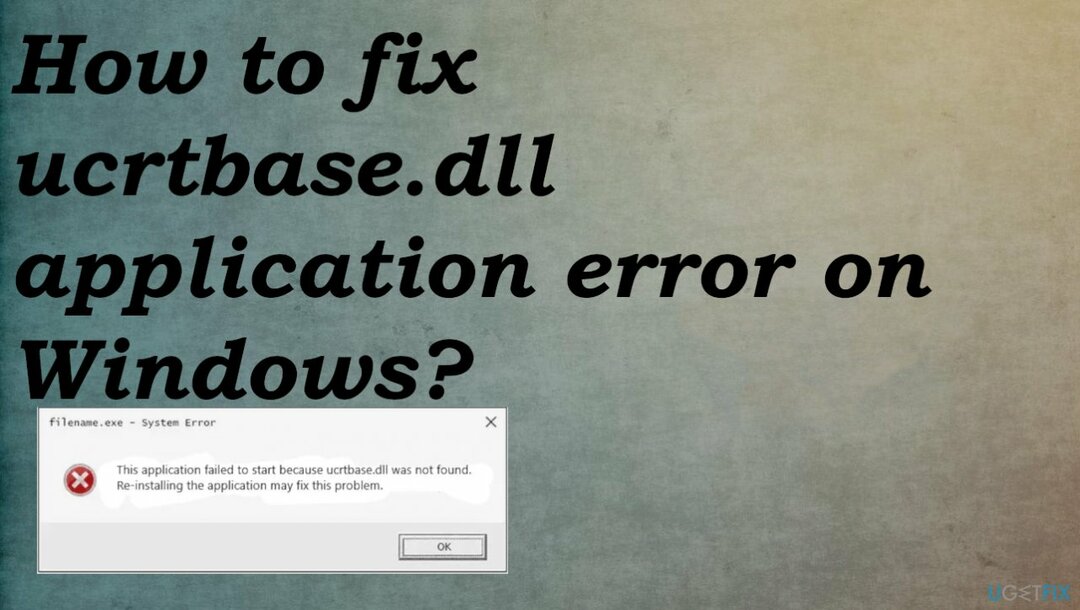
1. Paleiskite SFC nuskaitymą
Norėdami taisyti sugadintą sistemą, turite įsigyti licencijuotą versiją Reimage Reimage.
- Tipas cmd „Windows“ paieškoje
- Dešiniuoju pelės mygtuku spustelėkite Komandinė eilutė ir pasirinkite Paleisti kaip administratorius
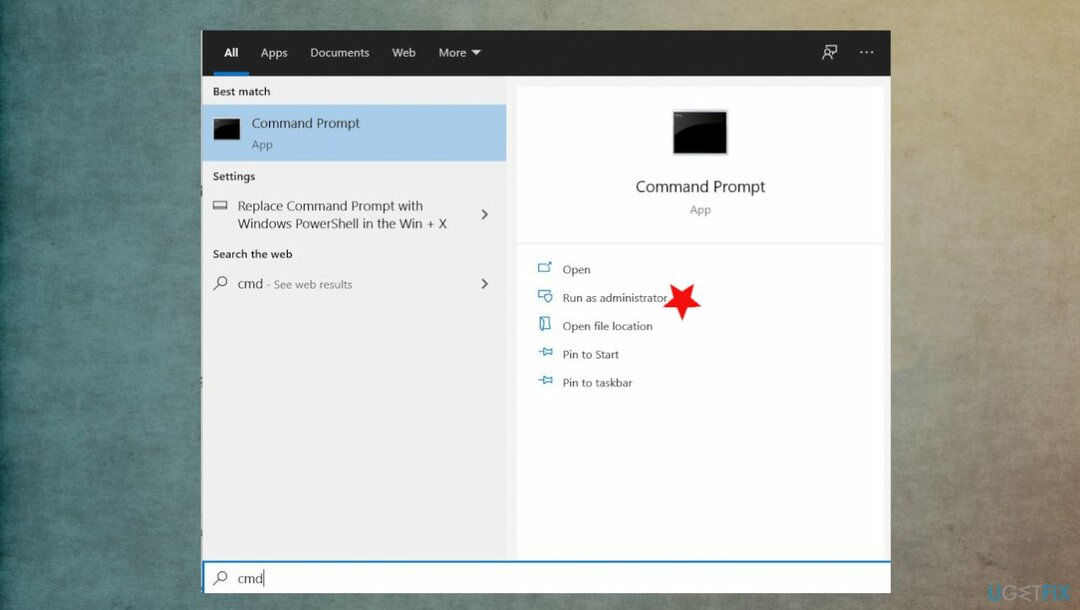
- Įklijuokite šią komandą ir paspauskite Įveskite:
sfc /scannow - Palaukite, kol nuskaitymas bus baigtas.
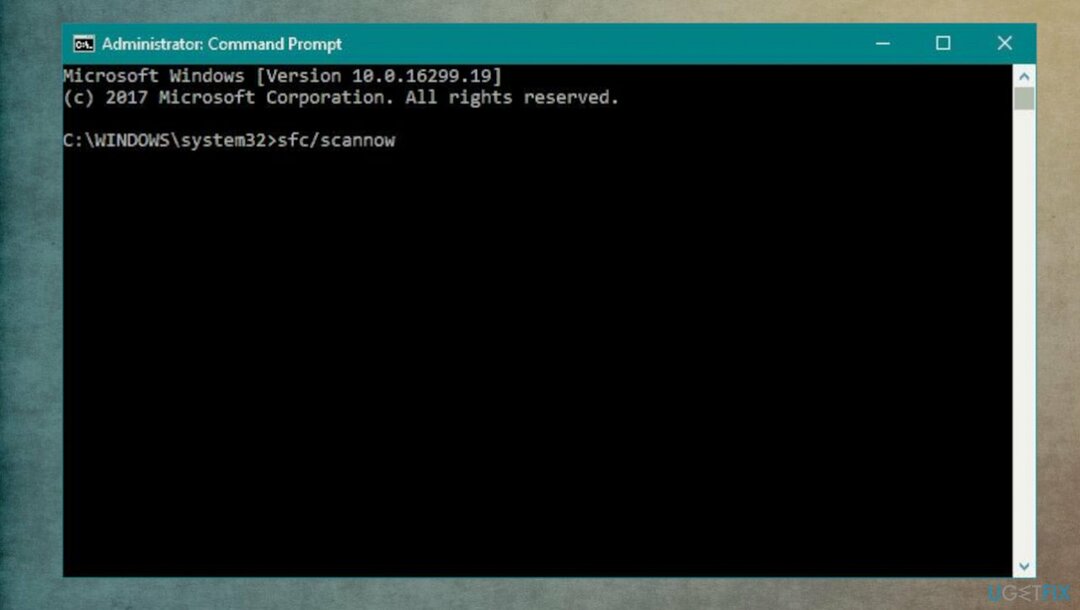
2. Užregistruokite sugadintą failą sistemoje „Windows“.
Norėdami taisyti sugadintą sistemą, turite įsigyti licencijuotą versiją Reimage Reimage.
Jei pastebėsite, kad kai kurios „Windows“ funkcijos neveikia tinkamai, gali tekti užregistruoti dll failus.
- Atidarykite komandų eilutę kaip administratorius ir įveskite:
regsvr32 ucrtbase.dll
3. Atkurkite kompiuterį, kad atkurtumėte tašką
Norėdami taisyti sugadintą sistemą, turite įsigyti licencijuotą versiją Reimage Reimage.
- Tipas Sistemos atkūrimo paieškoje ir spaudoje ENTER.
- Raskite ir spustelėkite Sistemos atkūrimo.
- Įveskite administratoriaus slaptažodį.
- Vykdykite vedlio veiksmus, kad pasirinktumėte atitinkamą atkūrimo tašką.
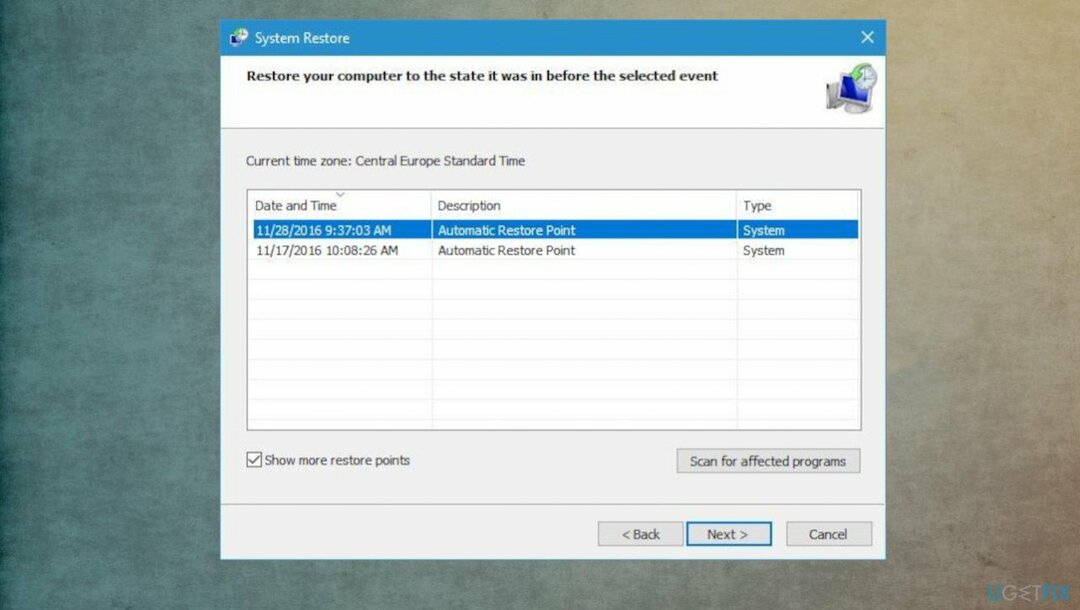
- Atkurkite savo kompiuterį į tą atsarginį vaizdą.
4. Pašalinkite sugedusią programą
Norėdami taisyti sugadintą sistemą, turite įsigyti licencijuotą versiją Reimage Reimage.
- Paieškoje įveskite Pašalinkite ir paspauskite ENTER.
- Paieškos rezultatuose raskite ir spustelėkite Pridėti arba pašalinti programas.
- Raskite programos įrašą ir spustelėkite Pašalinkite.
- Vykdykite pašalinimo nurodymus.
5. Atnaujinkite „Windows“.
Norėdami taisyti sugadintą sistemą, turite įsigyti licencijuotą versiją Reimage Reimage.
- Eiti į Nustatymai.
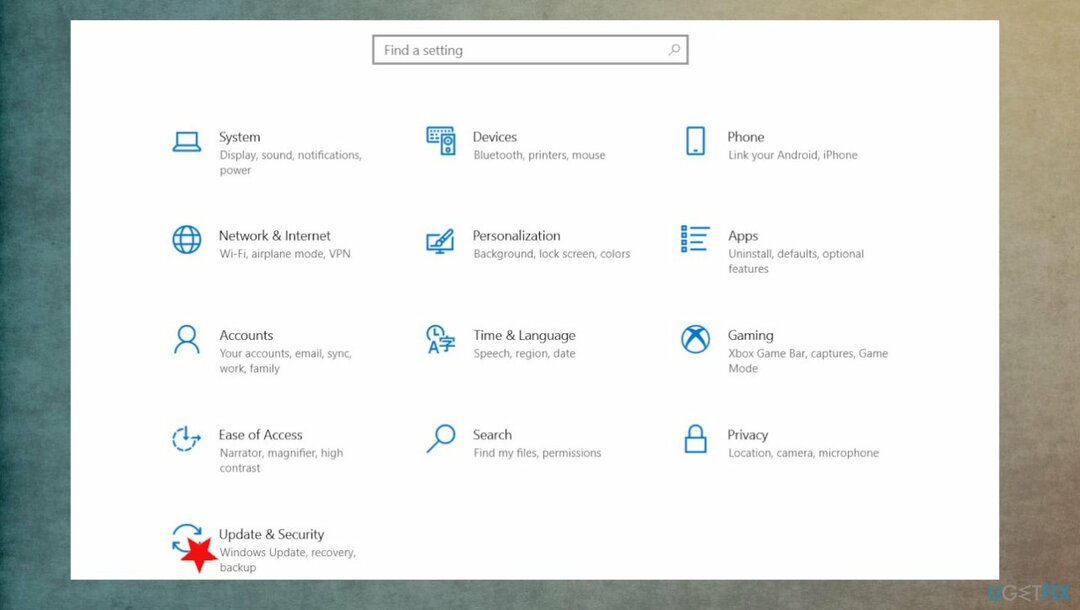
- Spustelėkite Atnaujinimas ir sauga.
- Rasti Windows "naujinimo.
- Spustelėkite Tikrinti, ar yra atnaujinimų.
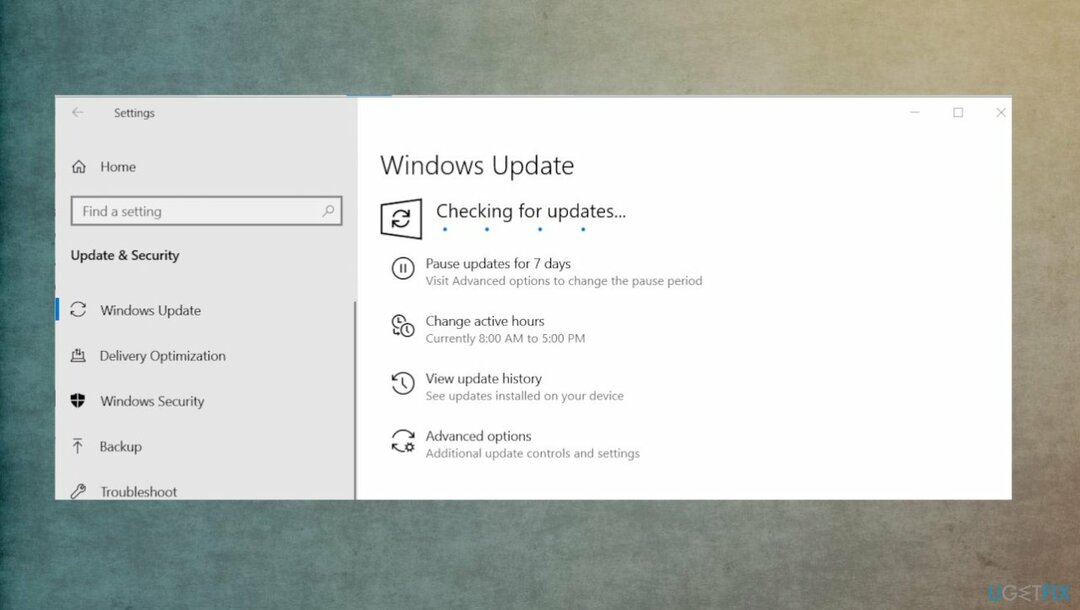
- Jei naujinimų galima atsisiųsti, spustelėkite Įdiekite naujinimus.
- Baigę atnaujinti, paleiskite kompiuterį iš naujo.
6. Atnaujinti tvarkykles
Norėdami taisyti sugadintą sistemą, turite įsigyti licencijuotą versiją Reimage Reimage.
- Paspauskite „Windows“ klavišą ir įveskite Įrenginių tvarkytuvė į paieškos juostą.
- Spustelėkite ant Įrenginių tvarkytuvė variantas.
- Raskite skyrių ir išplėskite jį.
- Dešiniuoju pelės mygtuku spustelėkite įrenginio tvarkyklės pavadinimą ir pasirinkite Atnaujinkite tvarkyklės programinę įrangą.
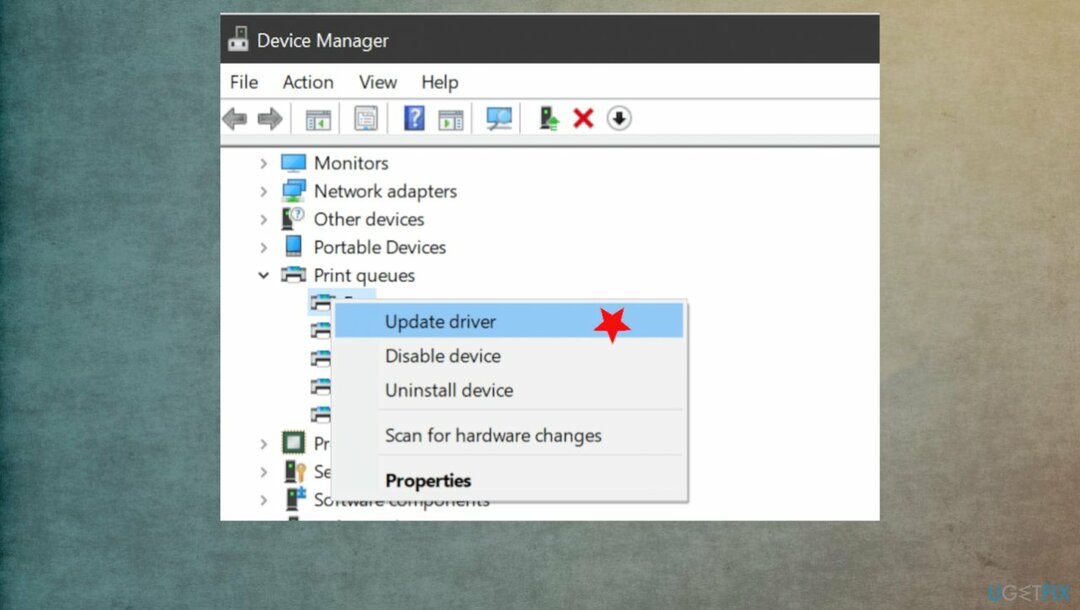
- Pasirinkite Automatiškai ieškokite atnaujintos tvarkyklės programinės įrangos parinkties.
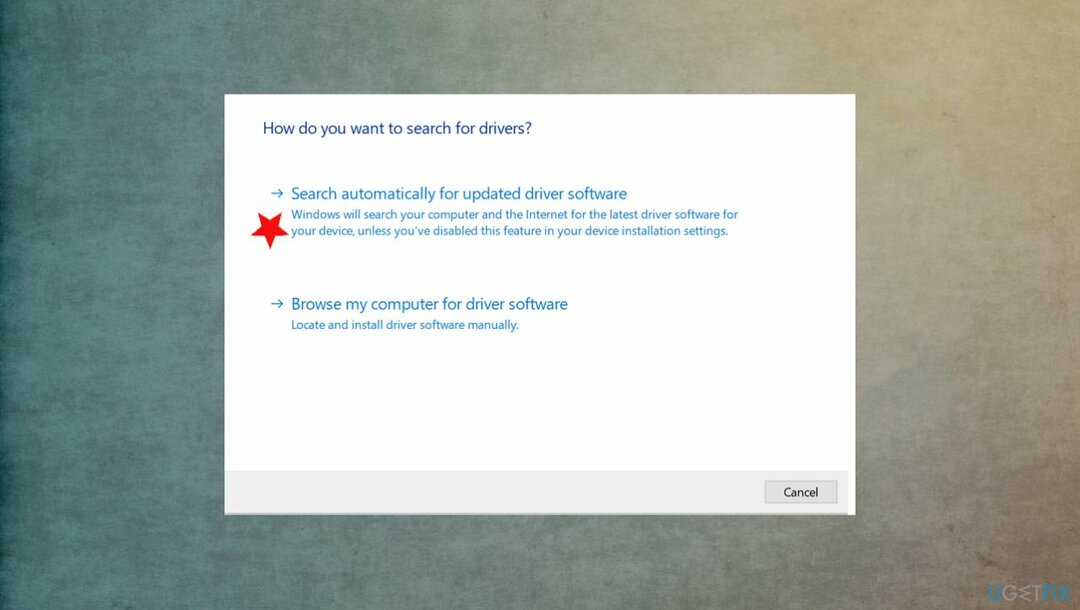
- Sistema turėtų automatiškai ieškoti galimų tvarkyklių.
- Galiausiai iš naujo paleiskite „Windows“, kad baigtumėte.
Automatiškai ištaisykite klaidas
ugetfix.com komanda stengiasi padaryti viską, kad padėtų vartotojams rasti geriausius sprendimus, kaip pašalinti klaidas. Jei nenorite kovoti su rankinio taisymo būdais, naudokite automatinę programinę įrangą. Visi rekomenduojami produktai buvo išbandyti ir patvirtinti mūsų profesionalų. Įrankiai, kuriuos galite naudoti klaidą ištaisyti, išvardyti toliau:
Pasiūlyti
daryk tai dabar!
Atsisiųskite „Fix“.Laimė
Garantija
daryk tai dabar!
Atsisiųskite „Fix“.Laimė
Garantija
Jei nepavyko ištaisyti klaidos naudojant Reimage, kreipkitės pagalbos į mūsų palaikymo komandą. Praneškite mums visą informaciją, kurią, jūsų manymu, turėtume žinoti apie jūsų problemą.
Šiame patentuotame taisymo procese naudojama 25 milijonų komponentų duomenų bazė, kuri gali pakeisti bet kokį pažeistą ar trūkstamą failą vartotojo kompiuteryje.
Norėdami taisyti sugadintą sistemą, turite įsigyti licencijuotą versiją Reimage kenkėjiškų programų pašalinimo įrankis.

VPN yra labai svarbus, kai kalbama apie vartotojo privatumas. Interneto stebėjimo priemones, pvz., slapukus, gali naudoti ne tik socialinės žiniasklaidos platformos ir kitos svetainės, bet ir jūsų interneto paslaugų teikėjas bei vyriausybė. Net jei taikote pačius saugiausius nustatymus naudodami žiniatinklio naršyklę, vis tiek galite būti stebimi naudojant programas, kurios yra prijungtos prie interneto. Be to, į privatumą orientuotos naršyklės, tokios kaip Tor, nėra optimalus pasirinkimas dėl sumažėjusio ryšio greičio. Geriausias sprendimas jūsų galutiniam privatumui yra Privati interneto prieiga – būkite anonimiški ir saugūs internete.
Duomenų atkūrimo programinė įranga yra viena iš galimybių, galinčių jums padėti atkurti failus. Ištrynus failą, jis neišnyksta – jis lieka jūsų sistemoje tol, kol ant jo nebus įrašyti nauji duomenys. Data Recovery Pro yra atkūrimo programinė įranga, kuri ieško ištrintų failų darbo kopijų standžiajame diske. Naudodami įrankį galite išvengti vertingų dokumentų, mokyklos darbų, asmeninių nuotraukų ir kitų svarbių failų praradimo.